- Teil 1. So konvertieren Sie M4A-Dateien mit FoneLab Video Converter Ultimate in M4R
- Teil 2. Konvertieren von M4A in M4R mit iTunes unter Windows
- Teil 3. So konvertieren Sie M4A in M4R über Apple Music auf dem Mac
- Teil 4. Konvertieren von M4A in M4R Online
- Teil 5. Häufig gestellte Fragen zum Konvertieren von M4A- in M4R-Dateien
Konvertieren Sie MPG / MPEG in MP4 mit hoher Geschwindigkeit und hoher Bild- / Tonqualität.
- AVCHD in MP4 konvertieren
- Konvertieren Sie MP4 in WAV
- Konvertieren Sie MP4 in WebM
- MPG in MP4 konvertieren
- Konvertieren Sie SWF in MP4
- Konvertieren Sie MP4 in OGG
- Konvertieren Sie VOB in MP4
- Konvertieren Sie M3U8 in MP4
- Konvertieren Sie MP4 in MPEG
- Untertitel in MP4 einbetten
- MP4-Splitter
- Entfernen Sie Audio von MP4
- Konvertieren Sie 3GP-Videos in MP4
- MP4-Dateien bearbeiten
- Konvertieren Sie AVI in MP4
- Konvertieren Sie MOD in MP4
- MP4 in MKV konvertieren
- Konvertieren Sie WMA in MP4
- Konvertieren Sie MP4 in WMV
4 ultimative und einfache Methoden, um M4A effektiv in M4R zu konvertieren
 aktualisiert von Lisa Ou / 20. Februar 2023, 16:30 Uhr
aktualisiert von Lisa Ou / 20. Februar 2023, 16:30 UhrAndere Leute bevorzugen es, ihre Klingeltöne anzupassen, anstatt den Standardton zu wählen. Sie können den Systemton oder Ihre Stimme aufnehmen und als Klingelton festlegen. Wenn das Format Ihrer aufgezeichneten Datei jedoch M4A ist, können Sie es trotzdem nicht als Klingelton auf Ihrem iPhone festlegen. Glücklicherweise gibt es eine mögliche und einfache Möglichkeit, es mit dem Gerät kompatibel zu machen. Sie können die .m4a in .m4r konvertieren.
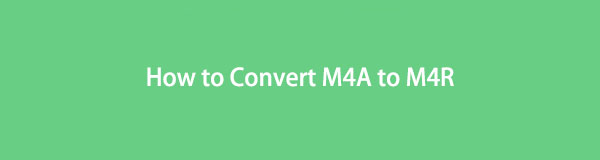
Die Frage ist: Kennen Sie einen zuverlässigen Konverter, um Ihre .m4a-Datei zu verarbeiten? Glücklicherweise ist FoneLab Video Converter Ultimate das zuverlässigste Tool für Sie! Abgesehen davon können Sie die anderen Tools alternativ verwenden. Wenn Sie sie alle erkunden möchten, lesen Sie diesen Artikel weiter, um mehr über sie zu erfahren.

Führerliste
- Teil 1. So konvertieren Sie M4A-Dateien mit FoneLab Video Converter Ultimate in M4R
- Teil 2. Konvertieren von M4A in M4R mit iTunes unter Windows
- Teil 3. So konvertieren Sie M4A in M4R über Apple Music auf dem Mac
- Teil 4. Konvertieren von M4A in M4R Online
- Teil 5. Häufig gestellte Fragen zum Konvertieren von M4A- in M4R-Dateien
Teil 1. So konvertieren Sie M4A-Dateien mit FoneLab Video Converter Ultimate in M4R
Es besteht die Möglichkeit, dass Sie den falschen Konverter für Ihre Datei auswählen. Es gibt viele Tools, die Sie verwenden können, aber sie sind nicht zuverlässig. Wie es der Zufall wollte, FoneLab Video Converter Ultimate wird Sie nicht enttäuschen. Es ist das zuverlässigste Tool, mit dem Sie M4A in M4R konvertieren können. Der Vorgang wird nicht lange dauern, da nur wenige Klicks erforderlich sind, um die besten Ergebnisse zu erzielen. Abgesehen davon können Sie mehrere Dateien gleichzeitig konvertieren, da es Stapelkonvertierungen unterstützt. Sie werden erstaunliche Dinge und Funktionen entdecken, wenn Sie dieses unglaubliche Tool verwenden, das Sie noch nie zuvor erlebt haben. Weitergehen.
Video Converter Ultimate ist die beste Video- und Audio-Konvertierungssoftware, die MPG / MPEG in MP4 mit hoher Geschwindigkeit und hoher Bild- / Tonqualität konvertieren kann.
- Konvertieren Sie jedes Video / Audio wie MPG, MP4, MOV, AVI, FLV, MP3 usw.
- Unterstützt 1080p / 720p HD und 4K UHD Videokonvertierung.
- Leistungsstarke Bearbeitungsfunktionen wie Zuschneiden, Zuschneiden, Drehen, Effekte, Verbessern, 3D und mehr.
Schritt 1Laden Sie die Software herunter, indem Sie auf klicken Free Download Taste. Danach müssen Sie das Tool auf Ihrem Laptop einrichten > installieren > starten > ausführen.
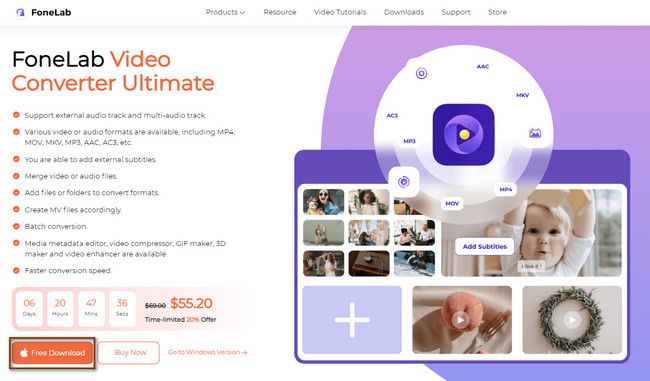
Schritt 2Wählen Sie oben im Werkzeug die aus Konverter Abschnitt unter allen Auswahlmöglichkeiten. Klicken Sie danach auf die Dateien hinzufügen Schaltfläche auf der linken Seite, um die .m4a-Datei hochzuladen, die Sie konvertieren möchten. Sie können es auch auf die Pluszeichen-Schaltfläche ziehen, um schneller darauf zuzugreifen.
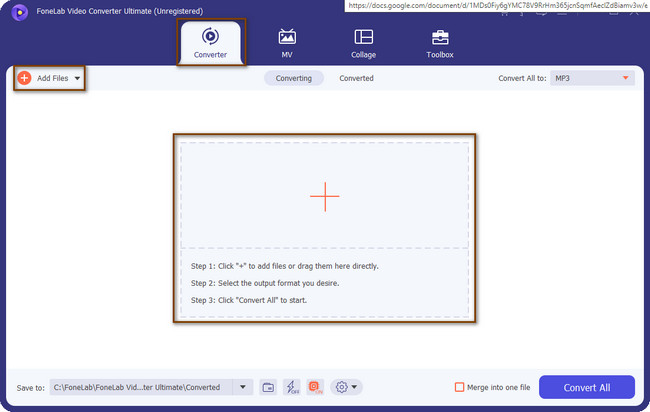
Schritt 3Sobald Sie das Video hochgeladen haben, sehen Sie die Details Ihres Videos. Wählen Sie danach die gewünschte Datei mit der Dateierweiterung .m4r aus. Es befindet sich auf der rechten oberen Seite des Tools. Beim Anklicken der Alle konvertieren in Wählen Sie die Schaltfläche Audio aus. Wählen Sie dann die aus M4R Schaltfläche unter allen Auswahlmöglichkeiten.
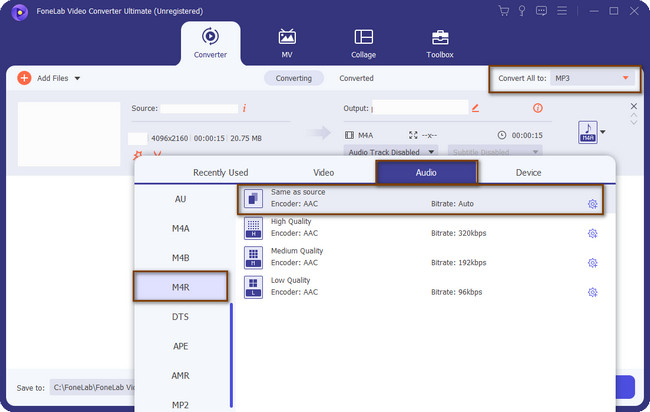
Schritt 4Wählen Sie vor dem Konvertieren der Datei den Speicherort Ihrer Datei aus. Sie können auf die Schaltfläche Speichern unter klicken und den gewünschten Pfad auswählen. Danach können Sie wählen In einer Datei zusammenfassen Schaltfläche, wenn Sie mehrere Dateien verarbeiten. Klicken Sie später auf die Konvertieren alle Taste, um den Vorgang zu starten. Nach dem Vorgang müssen Sie warten, bis das Tool ihn beendet hat. Suchen Sie die .m4r-Datei auf Ihrem iPhone und legen Sie sie dann als Klingelton fest.
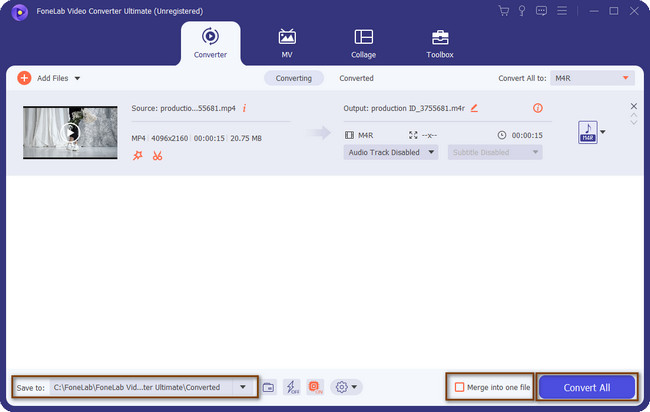
Möchten Sie die anderen Tools kennenlernen, um zu erfahren, wie Sie .m4a in .m4r ändern? Sie können die Beiträge unten lesen. Einige von ihnen benötigen jedoch eine Internetverbindung oder großen Speicherplatz, um zu funktionieren.
Video Converter Ultimate ist die beste Video- und Audio-Konvertierungssoftware, die MPG / MPEG in MP4 mit hoher Geschwindigkeit und hoher Bild- / Tonqualität konvertieren kann.
- Konvertieren Sie jedes Video / Audio wie MPG, MP4, MOV, AVI, FLV, MP3 usw.
- Unterstützt 1080p / 720p HD und 4K UHD Videokonvertierung.
- Leistungsstarke Bearbeitungsfunktionen wie Zuschneiden, Zuschneiden, Drehen, Effekte, Verbessern, 3D und mehr.
Teil 2. Konvertieren von M4A in M4R mit iTunes unter Windows
Wenn Sie ein iPhone- oder Mac-Benutzer sind, ist iTunes die beste Plattform, wenn Sie Musik hören möchten. Mit diesem Tool können Sie unbegrenzt Songs abspielen und herunterladen. Sie müssen jedoch ein Abonnement erwerben oder bezahlen. Abgesehen davon, wenn sich Ihre Playlist in der Zufallswiedergabe befindet, können Sie sie mithilfe ihrer Funktionen organisieren. Sie können auch kostenlose Podcasts und Hörbücher im iTunes Store erleben. Eine weitere gute Sache ist, dass es Ihnen helfen kann, Dateien einfach zu konvertieren. Sie müssen nur beim Konvertieren Ihrer Dateien vorsichtig sein, da dies zum Löschen führen kann. Möchten Sie erfahren, wie Sie mit iTunes .m4a in .m4r ändern? Weitergehen.
Schritt 1Starten Sie iTunes auf Ihrem Mac. Klicken Sie danach auf die Bearbeiten > Musik Schaltfläche oben im Werkzeug. Erstellen Sie in diesem Fall ein Album für Ihren Konvertierungsprozess. Ziehen Sie anschließend die Datei, die Sie konvertieren möchten, in iTunes.
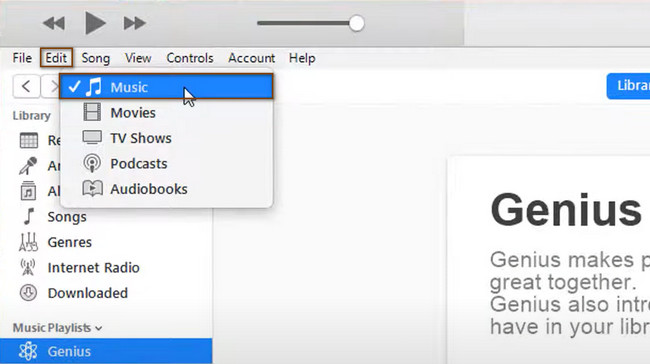
Schritt 2Wählen Sie auf der linken Seite des Tools die aus Reichen Sie das > Konvertieren Taste. Wählen Sie das bevorzugte Dateiformat für Ihre Datei aus.
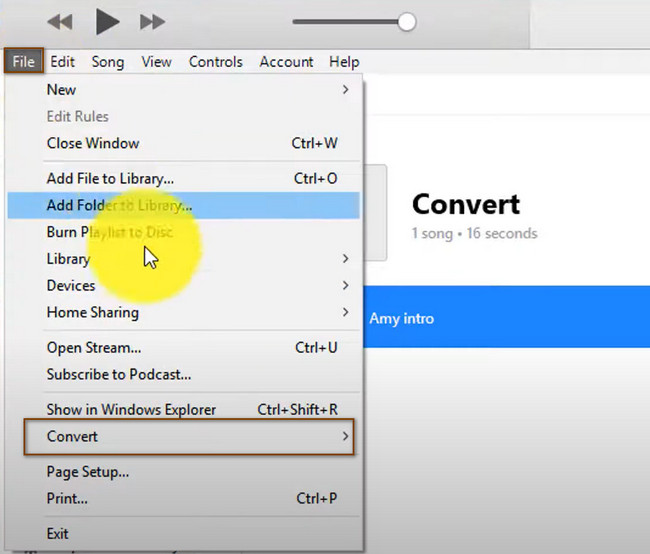
Teil 3. So konvertieren Sie M4A in M4R über Apple Music auf dem Mac
Wie die oben erwähnte Plattform können Sie auch Apple Music verwenden, um Songs anzuhören, nachdem Sie das neueste macOS aktualisiert haben. Die Nutzung dieser Plattform hat viele Vorteile, sobald Sie sie einmal genutzt haben. Sie können verlustfreies und hochauflösendes Audio wiedergeben. Abgesehen davon können Sie kostenlos Musik abspielen, jedoch mit eingeschränktem Zugriff. Sie müssen ein Abonnement für unbegrenztes Herunterladen, Ansehen und Streamen bezahlen. Diese Plattform schützt jedoch Ihre Songs. In diesem Fall können Sie sie nach der Kündigung des Abonnements nicht mehr spielen oder herunterladen. Glücklicherweise kann Ihnen diese Plattform auch dabei helfen, .m4a in .m4r zu konvertieren. Die Anleitung ist unten verfügbar, wenn Sie Apple Music zum Konvertieren Ihrer Dateien verwenden möchten.
Schritt 1Öffnen Sie die Apple Music-App. Danach wählen Musik > Vorzug. Drücke den Mappen Abschnitt, dann wählen Sie Import-Einstellungen. Klicken Sie anschließend auf Mit Import, und wählen Sie dann das gewünschte Codierungsformat aus. Klicken Sie später auf die Schaltfläche OK.
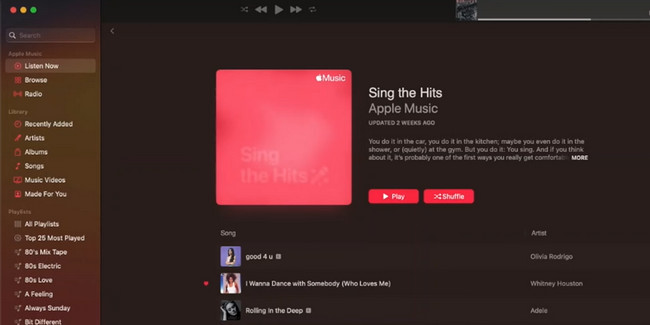
Schritt 2Wählen Sie den Song aus, den Sie konvertieren möchten, und wählen Sie die aus Wählen Sie Datei > Konvertieren Tasten. Sie können die Tools auch finden, indem Sie die verwenden Suchleiste. Geben Sie später die ein [Format]-Version erstellen. Laden Sie danach die konvertierte Datei herunter und legen Sie sie als Klingelton fest.
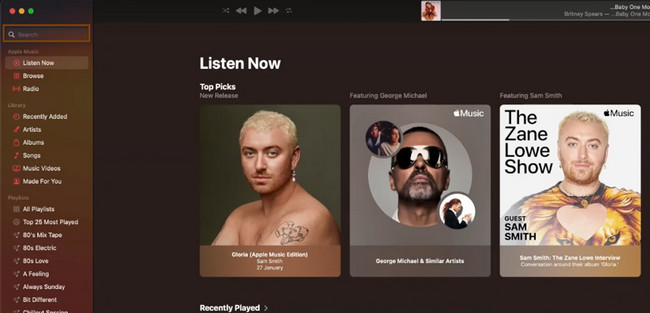
Teil 4. Konvertieren von M4A in M4R Online
Die Verwendung eines Online-Tools zum Konvertieren von M4A in M4R ist die letzte Option, die Sie verwenden können. Möchten Sie wissen, warum dies die nicht so empfohlene Technik ist? Dies liegt daran, dass es bei einer langsamen Internetverbindung zu Verzögerungen im Prozess kommt. In diesem Fall haben Sie keinen reibungslosen Ablauf. Dieser Beitrag weiß, dass Sie das nicht wollen. Es bereitet das führende Online-Tool vor, das nicht langsamer lädt. Es ist der Convertio-Konverter. Sie können die Plattform und ihren Leitfaden entdecken, indem Sie die folgenden einfachen Schritte lesen.
Schritt 1Kreuzen Sie an Dateien auswählen an der Unterseite des Werkzeugs. Laden Sie danach die .m4a-Datei hoch, die Sie konvertieren möchten.
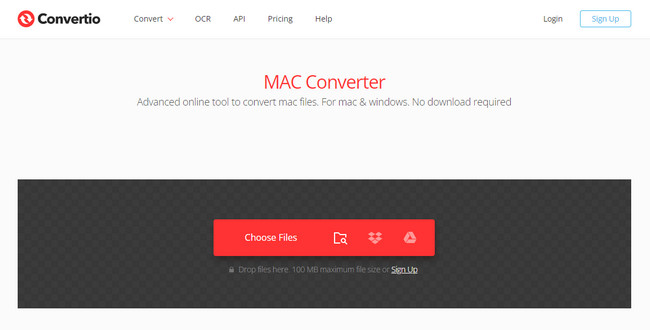
Schritt 2Kreuzen Sie an Konvertieren Schaltfläche, um den Vorgang zu starten. Speichern Sie danach das Video auf Ihrem Laptop.
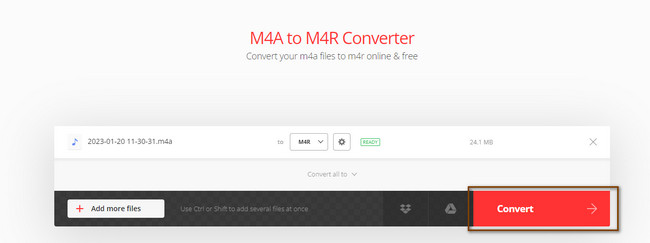
Teil 5. Häufig gestellte Fragen zum Konvertieren von M4A- in M4R-Dateien
Warum wird M4A nicht in iTunes abgespielt?
iTunes unterstützt M4A. Es ist das gewöhnliche Dateiformat, das die Leute auf dieser Plattform hören. Wenn Sie die Datei jedoch nicht in iTunes abspielen können, ist sie wahrscheinlich defekt oder beschädigt.
Können alle Handys M4A abspielen?
Die Antwort ist nein. Nicht alle Telefone können das M4A-Dateiformat wiedergeben. Eines der Geräte, das es nicht abspielen kann, ist der native Player von Android-Telefonen. Wenn Sie dieses Format abspielen möchten, benötigen Sie eine Drittanbieter-App. Sie müssen nur den zuverlässigen auswählen.
FoneLab Video Converter Ultimate ist das beste Tool, um zu lernen, wie man M4A auf M4R unter Windows und Mac ändert. Sie können andere Tools verwenden, müssen aber deren Nachteile in Kauf nehmen. Um die besten Ergebnisse zu erzielen, laden Sie die erwähnte Software jetzt herunter.
Video Converter Ultimate ist die beste Video- und Audio-Konvertierungssoftware, die MPG / MPEG in MP4 mit hoher Geschwindigkeit und hoher Bild- / Tonqualität konvertieren kann.
- Konvertieren Sie jedes Video / Audio wie MPG, MP4, MOV, AVI, FLV, MP3 usw.
- Unterstützt 1080p / 720p HD und 4K UHD Videokonvertierung.
- Leistungsstarke Bearbeitungsfunktionen wie Zuschneiden, Zuschneiden, Drehen, Effekte, Verbessern, 3D und mehr.
